La suite office di Google interamente fruibile da browser web ha spazzato via, per molti, la necessità di ricorrere a programmi come Word ed Excel installati in locale.
Google Fogli è il foglio elettronico proposto dall’azienda di Mountain View che permette anche di importare documenti realizzati con Excel.
Abbiamo presentato il funzionamento del foglio di calcolo nella guida su Google Fogli e nel successivo articolo in cui ci siamo soffermati sulle migliori funzioni meno note di Google Fogli.
Impostare una formula in Google Fogli è molto semplice: basta cliccare sulla casella a destra di fx e digitare il simbolo = seguito dalla funzione o dalle funzioni che si desiderano utilizzare.
Fare ordine nel foglio elettronico con Google Fogli
Una funzione molto utile è SORT(): essa permette di mantenere un elenco ordinato di dati.
Piuttosto che ordinare manualmente i dati ogni volta che vengono inseriti nuovi valori, è possibile ricorrere alla funzione SORT() che genera automaticamente un elenco ordinato in senso ascendente o discendente.
Avete accidentalmente scambiato righe e colonne del foglio elettronico o un cliente ha inviato dati in una forma che mal si adatta al documento in fase di elaborazione?
Google Fogli offre le funzione TRANSPOSE() che permette di invertire righe e colonne: i dati corrispondenti vengono spostati di conseguenza in modo da assicurarsi che dopo la “trasposizione” siano sempre nel posto giusto.
Contare quanti valori soddisfano una specifica condizione
Per sapere quanti valori contenuti in un insieme di celle soddisfano la condizione impostata si può usare la funzione COUNTIF().
Come si vede nell’immagine, il primo argomento della funzione deve essere l’intervallo delle celle da prendere in esame mentre il secondo la condizione che deve essere soddisfatta perché il conteggio salga di un’unità.
Ad esempio COUNTIF(B2:B20,">5") consente di trovare il numero di celle comprese nell’intervallo B2:B20 il cui valore è superiore a 5.
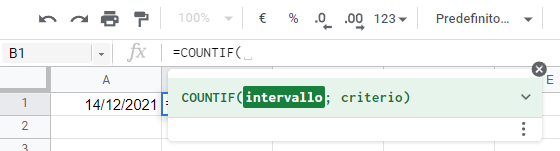
Conoscere sempre la data odierna con Google Fogli
Spesso si ha l’esigenza di tenere traccia delle scadenze e fare differenze tra date. Come Excel, anche Google Fogli integra diverse funzioni per la gestione di data e ora. La funzione TODAY(), ad esempio, restituisce sempre la data odierna e può essere utilizzata, ad esempio, per creare un conto alla rovescia o comunque stabilire quanto tempo manca al raggiungimento di una scadenza.
Elaborare e gestire stringhe di caratteri e testi più lunghi
Se si avesse l’esigenza di unire stringhe di testo contenute in più celle del foglio elettronico si può utilizzare la funzione CONCATENATE().
Senza questa formula si dovrebbero copiare e incollare tutti i testi in modo manuale intervenendo su ogni singola cella.
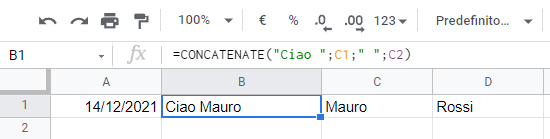
Una formula che usa la funzione CONCATENATE() è ottima, ad esempio, per combinare il nome e il cognome delle persone o creare messaggi personalizzati.
Spesso, quando ampi blocchi di testo vengono copiati e incollati da altre fonti, la formattazione diventa un incubo. In molti casi si vedranno comparire spazi indesiderati che alterano la corretta lettura del testo.
La funzione TRIM() di Google Fogli è spettacolare perché riduce gli spazi presenti tra le varie stringhe e ne lascia uno solo tra una parola e l’altra.
Si tratta di una funzione che risulta utile anche per elaborare dati ottenuti come risposta da persone in carne ed ossa: un passaggio con TRIM() aiuta a rimuovere gli spazi in più e ottenere un documento pulito.
Sia in Google Fogli che con altri fogli elettronici uno dei problemi più comuni consiste nella formattazione dei valori che vengono incollati nelle varie celle. Il foglio di calcolo di Google cerca di “indovinare” qual è il formato che l’utente si aspetta di usare ma ciò – in molte situazioni – potrebbe non essere sufficiente.
La funzione TEXT() offre un valido aiuto perché permette di convertire qualunque numero in testo usando il formato specificato.
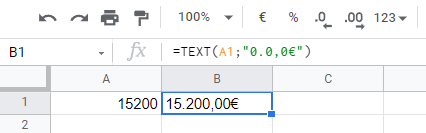
Se si lavora spesso con testi scritti in lingua straniera si può usare anche la funzione GOOGLETRANSLATE() che permette di tradurre le stringhe presenti nelle celle del foglio elettronico da una lingua all’altra.
Se ancora non se ne conoscesse l’esistenza, una funzionalità come SmartFill di Google Fogli consente di fare davvero magie sul contenuto nei fogli elettronici.
Un po’ come Flash Fill di Excel, Google Fogli può generare i contenuti di un insieme di celle seguendo lo schema indicato dall’utente, senza neppure ricorrere all’utilizzo di alcuna formula.
Flash Fill e SmartFill sono caratteristiche che impressionano perché consentono di combinare e strutturare dati in maniera del tutto automatica, cosa che in passato richiedeva l’utilizzo di formule – talvolta complesse – basate su più funzioni.
/https://www.ilsoftware.it/app/uploads/2023/05/img_23903.jpg)
/https://www.ilsoftware.it/app/uploads/2025/04/gd0.jpg)
/https://www.ilsoftware.it/app/uploads/2023/06/blocco-outlook-microsoft-365.jpg)
/https://www.ilsoftware.it/app/uploads/2025/04/office-2016-crash-patch.jpg)
/https://www.ilsoftware.it/app/uploads/2025/02/installazione-office-microsoft-365-gratuito.jpg)